Configurez les nœuds HA-INC à l’aide du modèle de haute disponibilité NetScaler pour les applications connectées à Internet
Vous pouvez déployer rapidement et efficacement deux instances VPX en mode HA-INC en utilisant le modèle standard pour les applications connectées à Internet. L’équilibreur de charge Azure (ALB) utilise une adresse IP publique pour le front-end. Le modèle crée deux nœuds, avec trois sous-réseaux et six cartes réseau. Les sous-réseaux sont destinés à la gestion, au trafic côté client et côté serveur. Chaque sous-réseau possède deux cartes réseau pour les deux instances VPX.
Vous pouvez obtenir le modèle de paire NetScaler HA pour les applications connectées à Internet sur Azure Marketplace.
Procédez comme suit pour lancer le modèle et déployer une paire VPX haute disponibilité à l’aide de jeux de disponibilité Azure ou d’une zone de disponibilité.
- Sur Azure Marketplace, recherchez NetScaler.
-
Cliquez sur GET IT NOW.
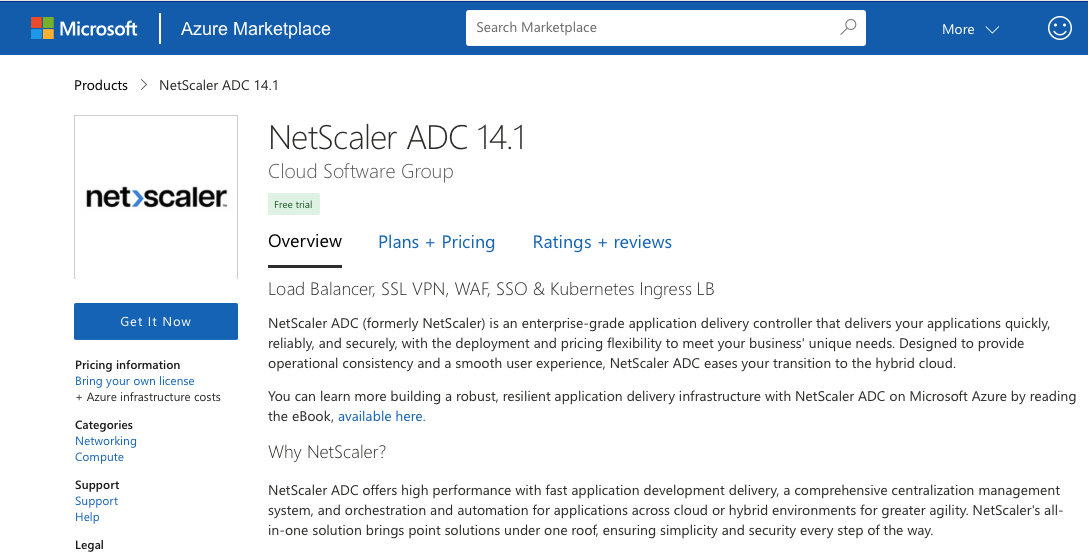
-
Sélectionnez le déploiement HA requis ainsi que la licence, puis cliquez sur Continuer.
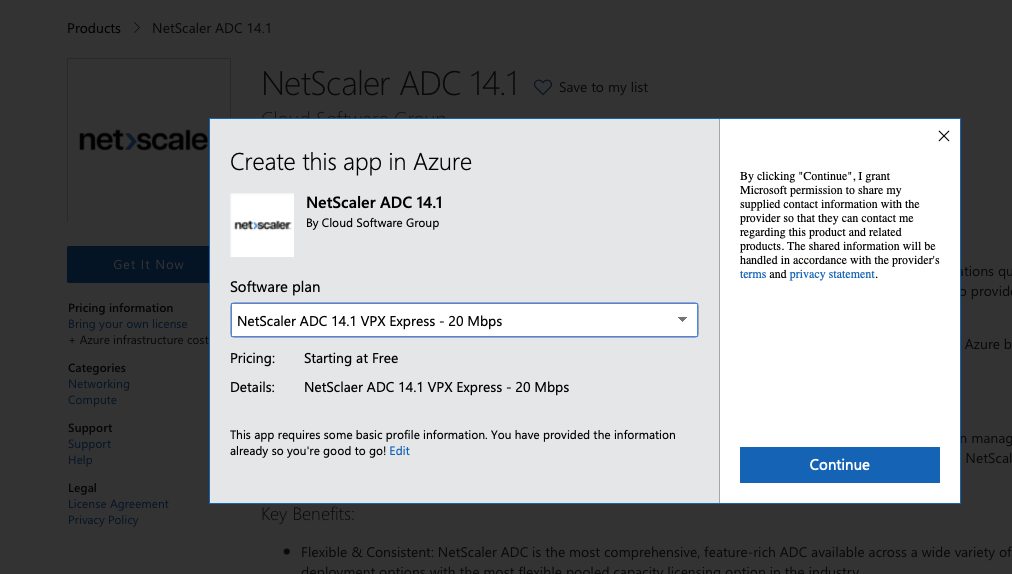
-
La page Principes de base s’affiche. Créez un groupe de ressources. Sous l’onglet Paramètres, saisissez les détails des champs Région, Nom d’utilisateur Admin, Mot de passe administrateur, type de licence (SKU VM) et d’autres champs.
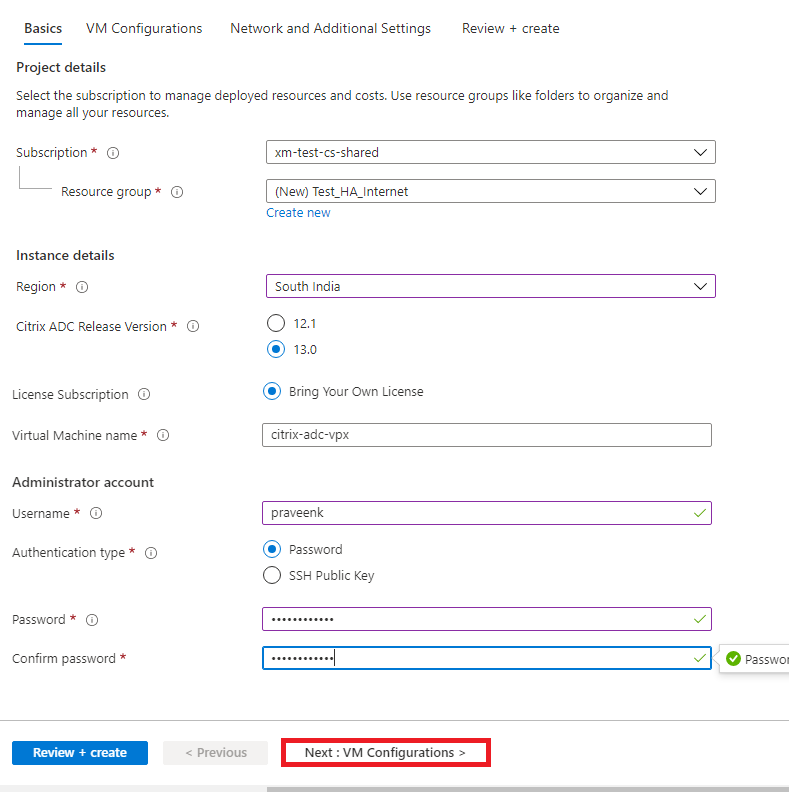
-
Cliquez sur Suivant : Configurations de machines virtuelles.
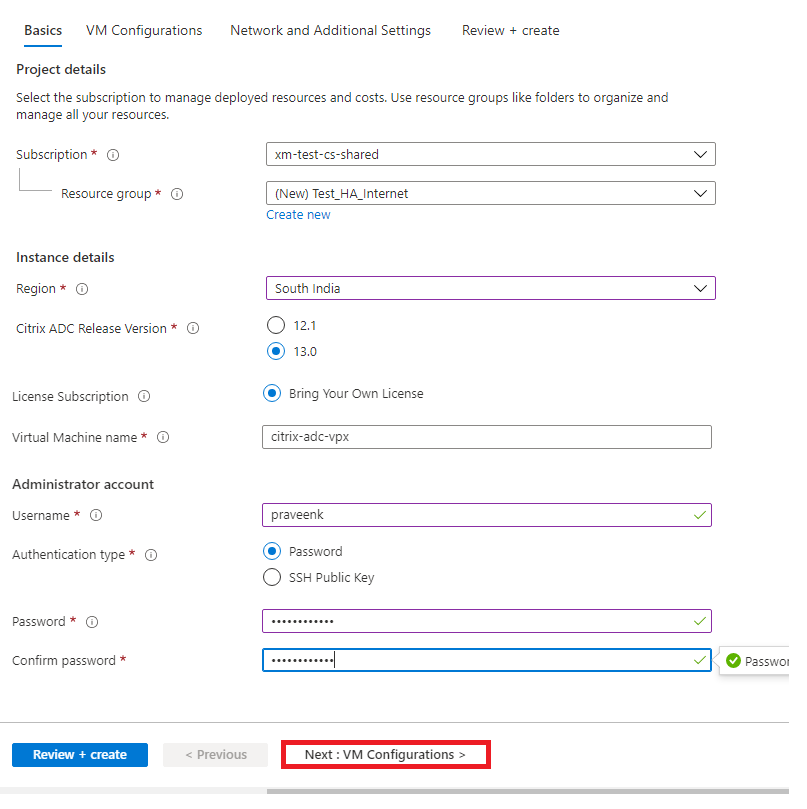
- Sur la page Configurations de machines virtuelles, effectuez les opérations suivantes :
- Configurer le suffixe du nom de domaine IP public
- Activer ou désactiver Azure Monitoring Metrics
- Activer ou désactiver Backend Autoscale
-
Cliquez sur Suivant : Réseau et paramètres supplémentaires
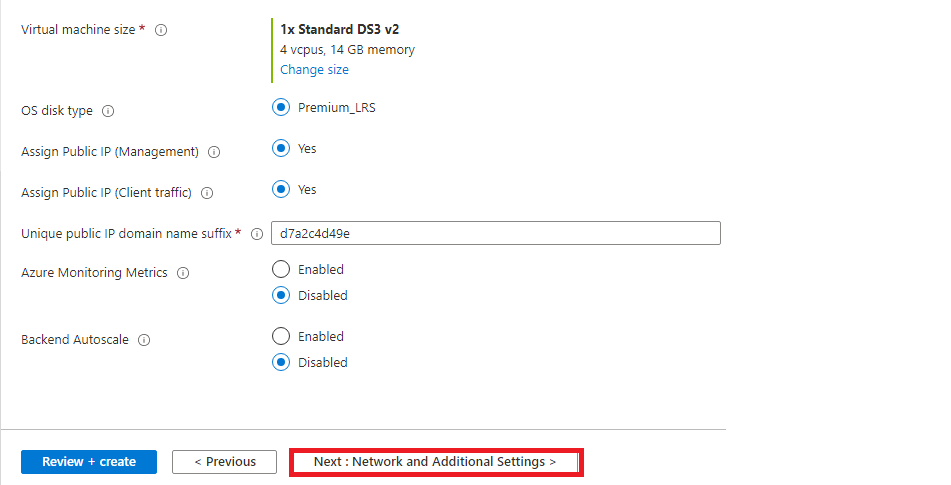
-
Sur la page Paramètres réseau et supplémentaires, créez un compte de diagnostic de démarrage et configurez les paramètres réseau.
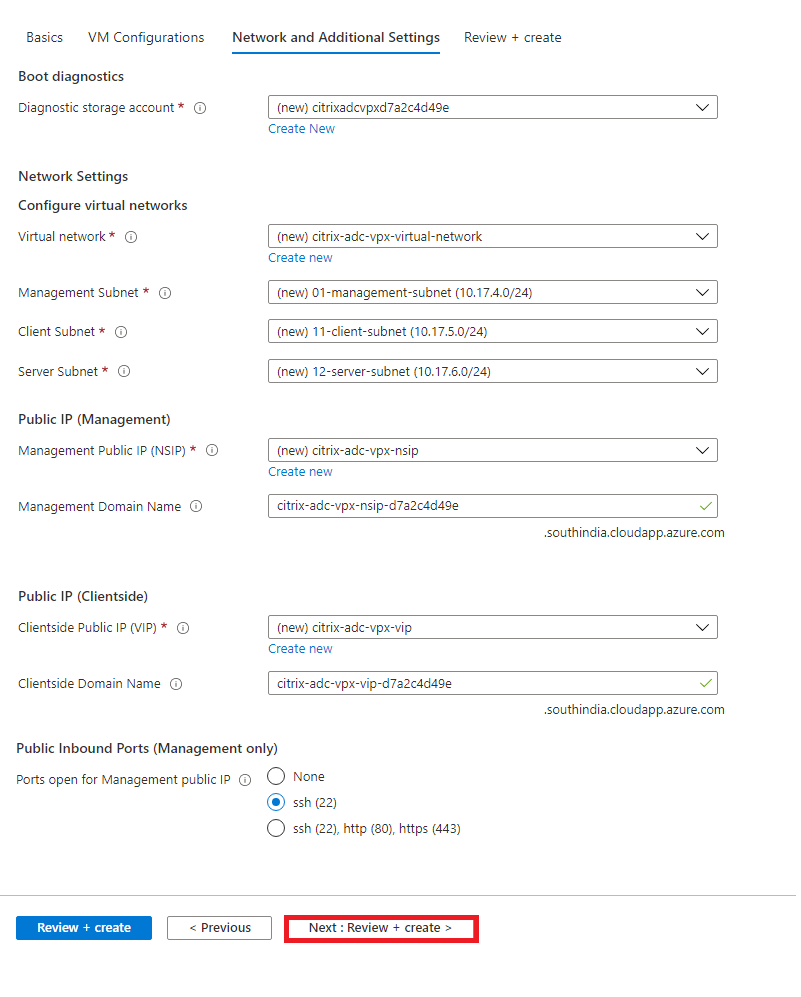
-
Cliquez sur Suivant : Réviser + créer.
-
Passez en revue les paramètres de base, la configuration de la machine virtuelle, le réseau et les paramètres supplémentaires, puis cliquez sur Créer.
Il peut prendre un moment avant que le groupe de ressources Azure soit créé avec les configurations requises. Une fois l’opération terminée, sélectionnez le groupe de ressources sur le portail Azure pour voir les détails de configuration, tels que les règles LB, les pools dorsaux et les sondes de santé. La paire haute disponibilité apparaît sous les formes citrix-adc-vpx-0 et citrix-adc-vpx-1.
Si d’autres modifications sont nécessaires pour votre configuration HA, telles que la création de règles et de ports de sécurité supplémentaires, vous pouvez le faire à partir du portail Azure.
Une fois la configuration requise terminée, les ressources suivantes sont créées.
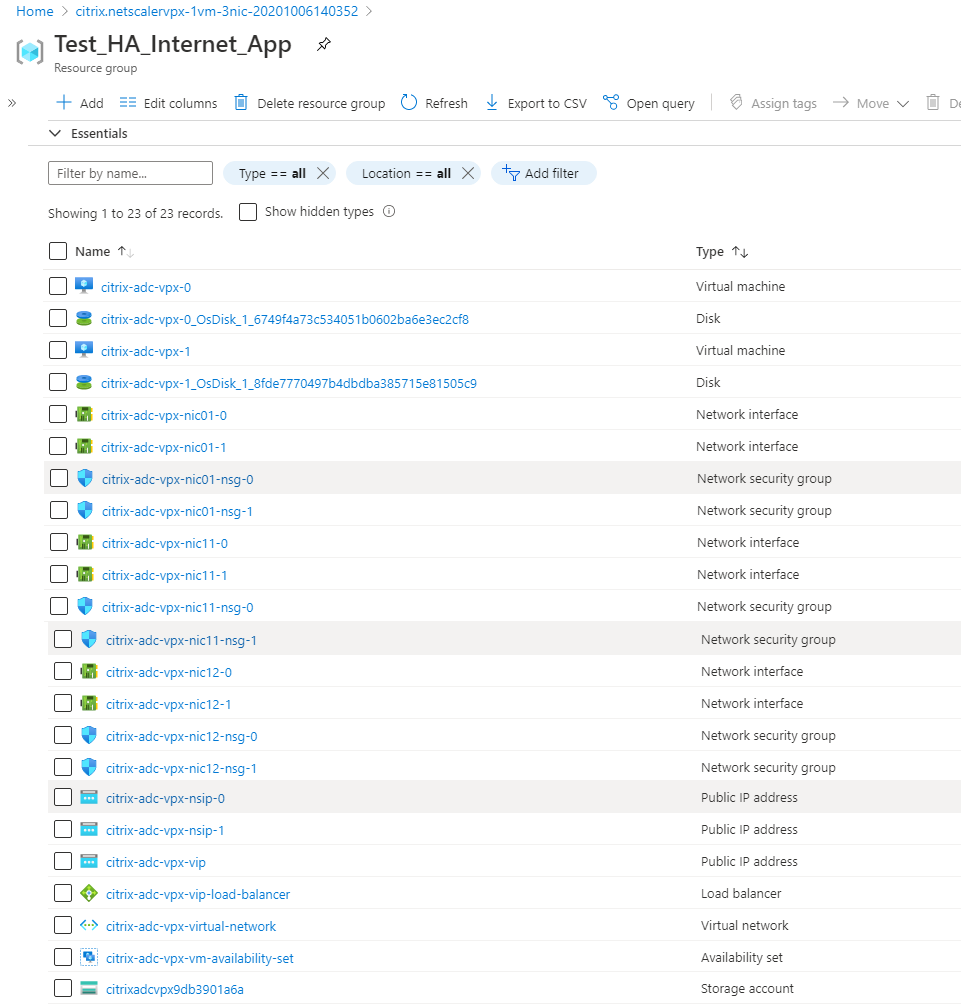
-
Vous devez vous connecter aux nœuds citrix-adc-vpx-0 et citrix-adc-vpx-1 pour valider la configuration suivante :
- Les adresses NSIP des deux nœuds doivent se trouver dans le sous-réseau de gestion.
- Sur les nœuds principal (citrix-adc-vpx-0) et secondaire (citrix-adc-vpx-1), vous devez voir deux adresses SNIP. Un SNIP (sous-réseau client) est utilisé pour répondre aux sondes ALB et l’autre SNIP (sous-réseau serveur) est utilisé pour la communication avec le serveur principal.
Remarque :
En mode HA-INC, les adresses SNIP des machines virtuelles citrix-adc-vpx-0 et citrix-adc-vpx-1 sont différentes, contrairement au déploiement classique de haute disponibilité ADC sur site où les deux sont identiques.
Sur le nœud principal (citrix-adc-vpx-0)

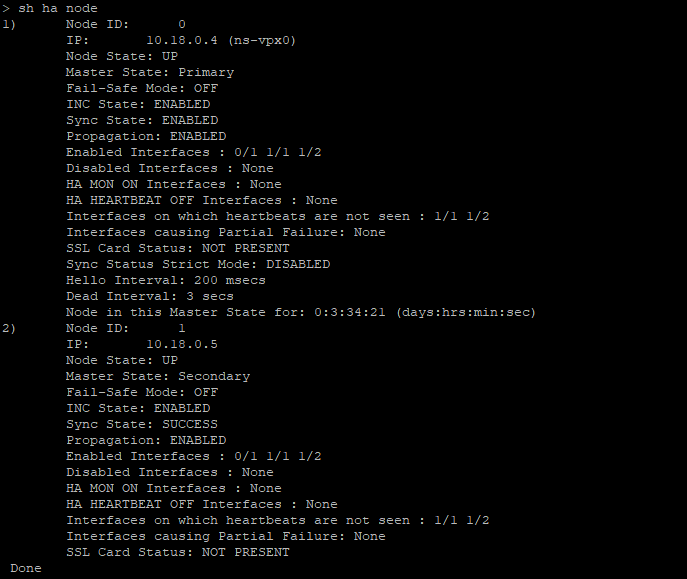
Sur le nœud secondaire (citrix-adc-vpx-1)

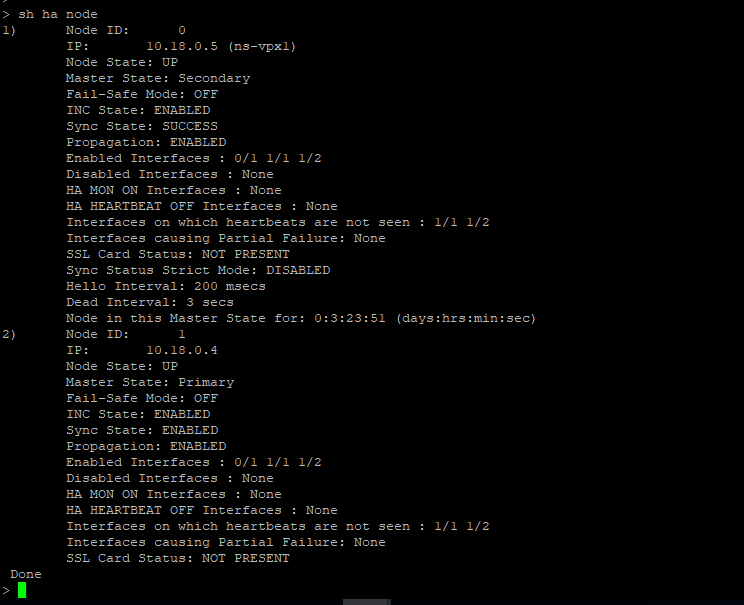
-
Une fois que les nœuds principal et secondaire sont UP et que l’état Synchronisation est SUCCESS, vous devez configurer le serveur virtuel d’équilibrage de charge ou le serveur virtuel de passerelle sur le nœud principal (citrix-adc-vpx-0) avec l’adresse IP publique du serveur virtuel ALB. Pour plus d’informations, consultez la section Exemple de configuration .
-
Pour rechercher l’adresse IP publique du serveur virtuel ALB, accédez au portail Azure > Équilibreur de charge Azure > Configuration IP frontend.
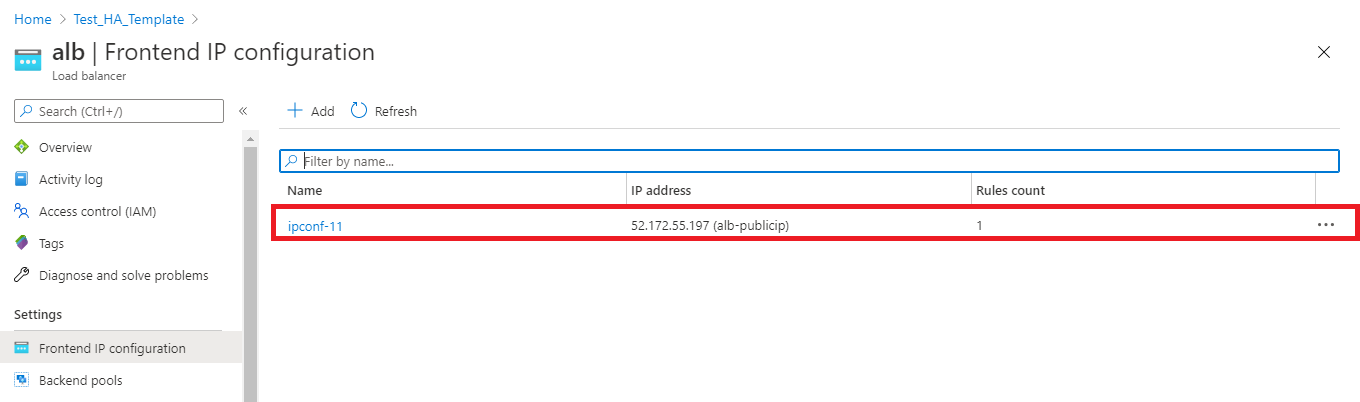
-
Ajoutez la règle de sécurité entrante pour le port 443 du serveur virtuel dans le groupe de sécurité réseau des deux interfaces clientes.
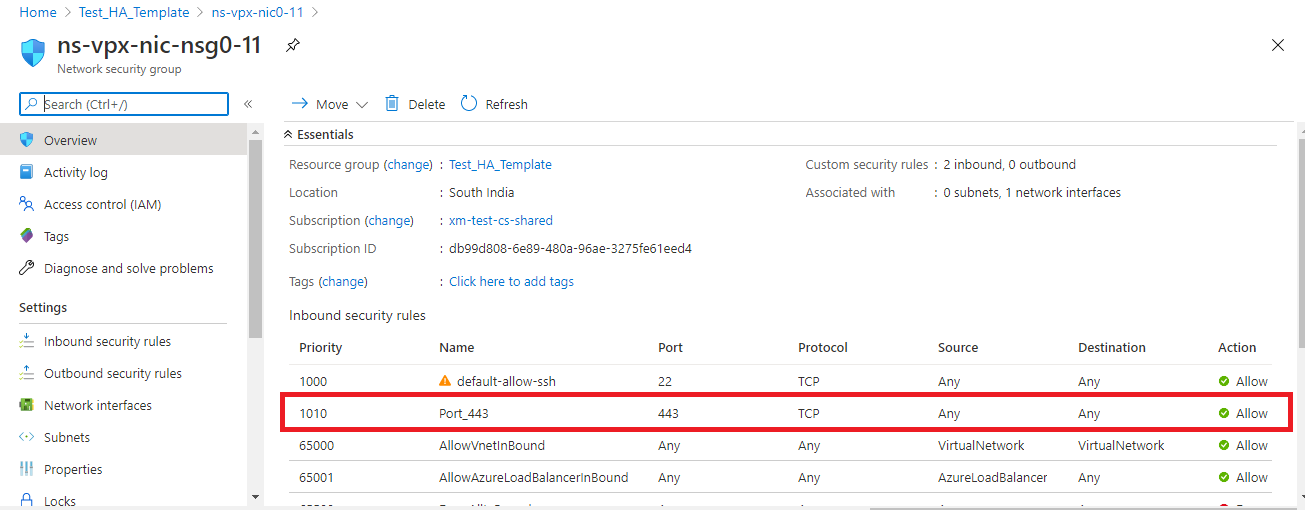
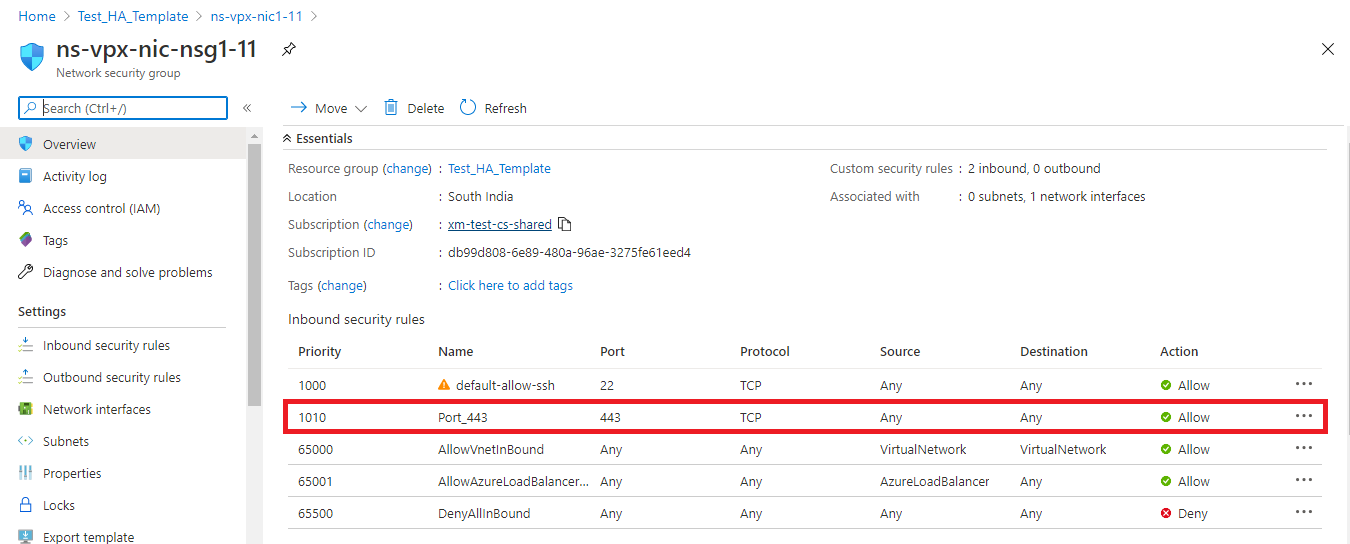
-
Configurez le port ALB auquel vous souhaitez accéder et créez une règle de sécurité entrante pour le port spécifié. Le port principal est le port de votre serveur virtuel d’équilibrage de charge ou le port du serveur virtuel VPN.
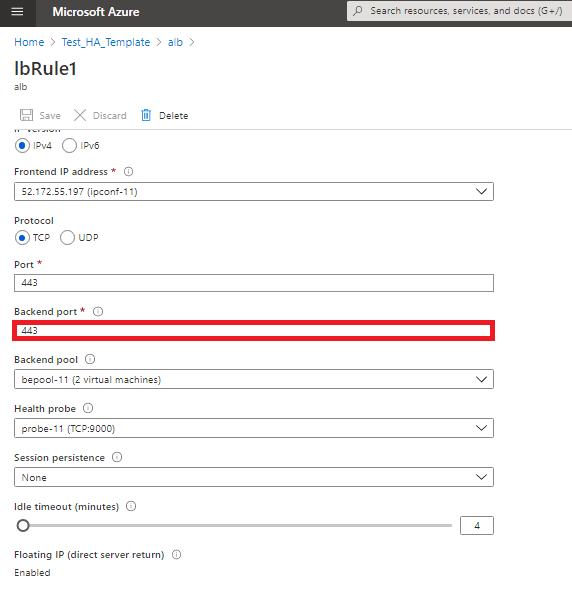
-
Vous pouvez désormais accéder au serveur virtuel d’équilibrage de charge ou au serveur virtuel VPN à l’aide du nom de domaine complet (FQDN) associé à l’adresse IP publique ALB.
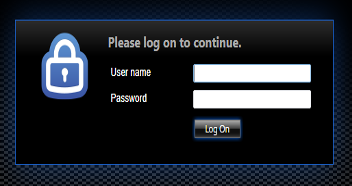
Exemple de configuration
Pour configurer un serveur virtuel VPN de passerelle et un serveur virtuel d’équilibrage de charge, exécutez les commandes suivantes sur le nœud principal (ADC-VPX-0). La configuration se synchronise automatiquement avec le nœud secondaire (ADC-VPX-1).
Exemple de configuration de passerelle
enable feature aaa LB SSL SSLVPN
add ip 52.172.55.197 255.255.255.0 -type VIP
add vpn vserver vpn_ssl SSL 52.172.55.197 443
add ssl certKey ckp -cert cgwsanity.cer -key cgwsanity.key
bind ssl vserver vpn_ssl -certkeyName ckp
<!--NeedCopy-->
Exemple de configuration d’équilibrage de charge
enable feature LB SSL
enable ns mode MBF
add lb vserver lb_vs1 SSL 52.172.55.197 443
bind ssl vserver lb_vs1 -certkeyName ckp
<!--NeedCopy-->
Vous pouvez désormais accéder à l’équilibrage de charge ou au serveur virtuel VPN à l’aide du FQDN associé à l’adresse IP publique d’ALB.
Consultez la section Ressources pour plus d’informations sur la configuration du serveur virtuel d’équilibrage de charge.
Ressources :
Les liens suivants fournissent des informations supplémentaires relatives au déploiement haute disponibilité et à la configuration du serveur virtuel :